In diesem Artikel werden verschiedene Zustände der Ethernet-Verbindung unter Windows 8.1 gezeigt und mögliche Lösungswege für Probleme vorgeschlagen.
Eine Ethernet-Verbindung ist die Verbindung über ein Netzwerkkabel. Sie wird auch LAN-Verbindung genannt.
- Dieser Artikel ist auch für andere Windows-Versionen verfügbar. Sie finden den Link dorthin auf der rechten Seite unter Verwandte Artikel.
- Wenn Sie noch kein Update auf Windows 8.1 durchgeführt haben, lesen Sie zuerst den Artikel Update von Windows 8 auf Windows 8.1.
- Wie Sie Ihre Windows-Version prüfen können, ist im Artikel Windows Version und Systemtyp ermitteln beschrieben.
Windows 8.1 Netzwerkverbindungen anzeigen
![]() Halten Sie die Windows-Taste gedrückt, sie befindet sich zwischen der Strg– und Alt-Taste unten links auf der Tastatur, und drücken Sie kurz die Taste R. Windows 8.1 wechselt gegebenenfalls auf den Desktop. Dort öffnet sich ein Fenster mit dem Titel Ausführen.
Halten Sie die Windows-Taste gedrückt, sie befindet sich zwischen der Strg– und Alt-Taste unten links auf der Tastatur, und drücken Sie kurz die Taste R. Windows 8.1 wechselt gegebenenfalls auf den Desktop. Dort öffnet sich ein Fenster mit dem Titel Ausführen.
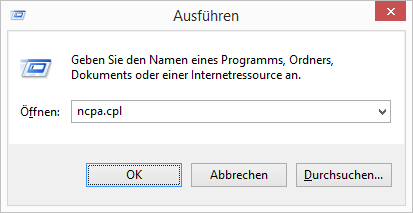
Geben Sie in das Feld Öffnen ncpa.cpl ein und klicken Sie auf OK. Es öffnet sich ein Fenster mit der Übersicht Ihrer Netzwerkverbindungen.
Windows 8.1 Übersicht der Netzwerkverbindungen
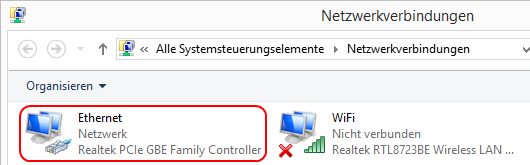
Das Symbol für die Verbindung über ein Netzwerkkabel wird in der Übersicht der Netzwerkverbindungen mit Ethernet bezeichnet.
Ethernet-Verbindung deaktiviert
Wenn Ihre Netzwerkverbindung deaktiviert ist, wird das Symbol Ihrer Ethernet-Verbindung grau dargestellt.
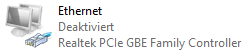
Markieren Sie die Ethernet-Verbindung durch einen einfachen Linksklick, so dass sie blau hinterlegt ist.
Führen Sie anschließend einen Rechtsklick auf das Symbol Ihrer Ethernet-Verbindung aus

und klicken Sie im daraufhin erscheinenden Kontextmenü auf Aktivieren.
Netzwerkkabel wurde entfernt
Wenn Ihr Netzwerkkabel nicht richtig angeschlossen oder defekt ist, befindet sich in dem Symbol Ihrer Ethernet-Verbindung ein rotes X.
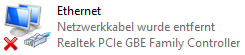
Prüfen Sie in diesem Fall bitte, ob Ihr Netzwerkkabel richtig in Ihrem Computer und am anderen Ende in Ihrem Router eingesteckt ist. Lesen Sie dazu den Artikel Netzwerkkabel prüfen.
Wenn mit dem Netzwerkkabel alles in Ordnung ist, lesen Sie den Artikel Internetanschluss prüfen.
Nicht identifiziertes Netzwerk
Wenn Sie nur über eine eingeschränkte Verbindung verfügen, steht in der Beschreibung Ihrer Ethernet-Verbindung Nicht identifiziertes Netzwerk.
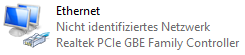
Wenn Sie bereits den Artikel Internetanschluss prüfen gelesen haben und sicher sind, das dort alles in Ordnung ist, lesen den Artikel Windows 8.1 Ethernet-Verbindung prüfen.
Ethernet-Verbindung hergestellt aber kein Internetzugriff
Wenn Sie mit Ihrem Router verbunden sind, steht rechts neben dem Symbol Netzwerk.
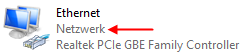
Sollten Sie trotzdem keinen Internetzugriff haben, lesen Sie den Artikel Windows 8.1 Ethernet-Verbindung prüfen.
 bits meet Bytes Computer Blog
bits meet Bytes Computer Blog 

